カテゴリーに新しい商品を登録します。登録した商品は、内容を変更・削除することができます。
商品を登録する
商品を新規登録する方法を説明します。
1. [自社の設定]の[自社商品のメンテナンス]画面を開きます。
画面の見かた(自社商品のメンテナンス_管理者)
2. [商品新規登録]ボタンをクリックします。 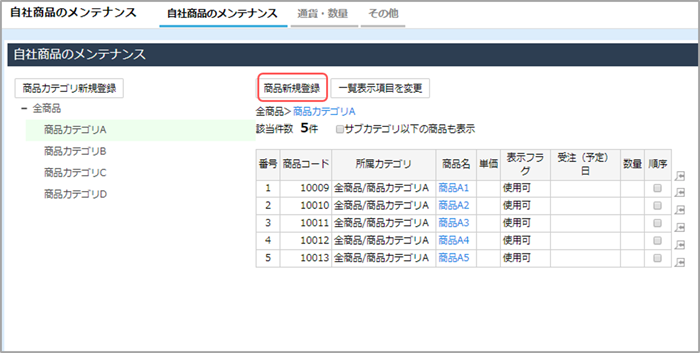
[商品新規登録]ウィンドウが表示されます。
3. 各項目を入力/選択して、[登録]ボタンをクリックします。
- [所属カテゴリ]:新規商品が所属するカテゴリーを選択します。
- [表示順]:所属カテゴリー内の表示順を選択します。
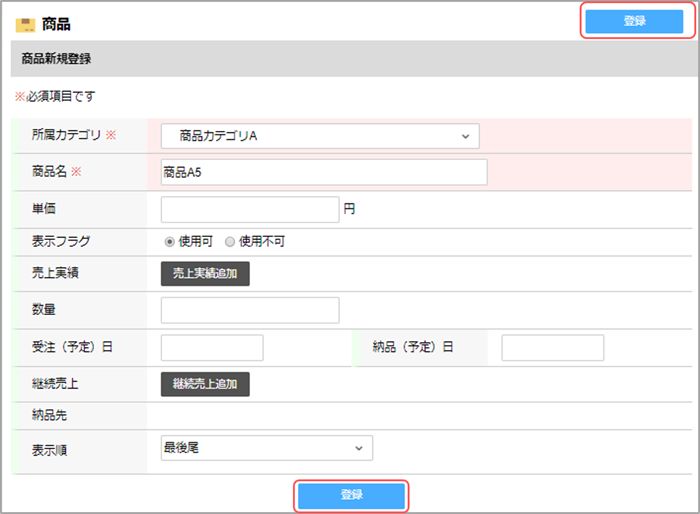
登録した商品が商品一覧に表示されます。
- 画面右上の[管理者]のプルダウンから[ユーザメニュー]を選択して、[商品]>[商品検索]をクリックすると、登録済みの商品を検索することができます。
[商品検索]画面で所属カテゴリや商品名などの検索条件を指定して、[検索]ボタンをクリックすると、検索結果が一覧表示されます。商品検索の詳細については以下を参照してください。
商品の検索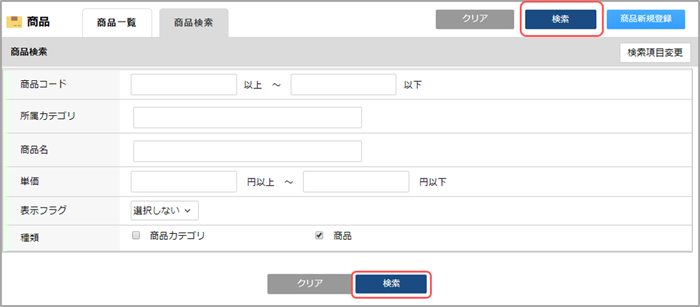
商品の登録内容を変更する
登録した商品の内容を変更する方法を説明します。
1. [自社商品のメンテナンス]画面の商品カテゴリー一覧からカテゴリーを選択して、商品名をクリックします。 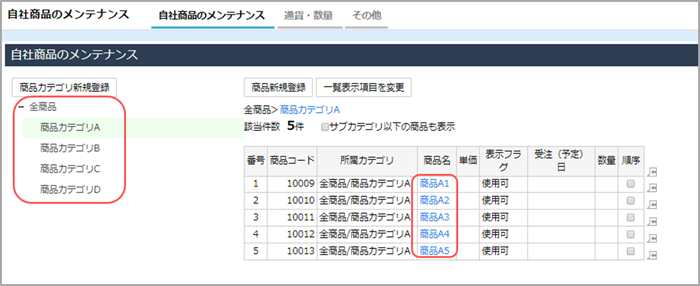
[商品詳細]ウィンドウが表示されます。
2. [登録情報の変更]ボタンをクリックします。 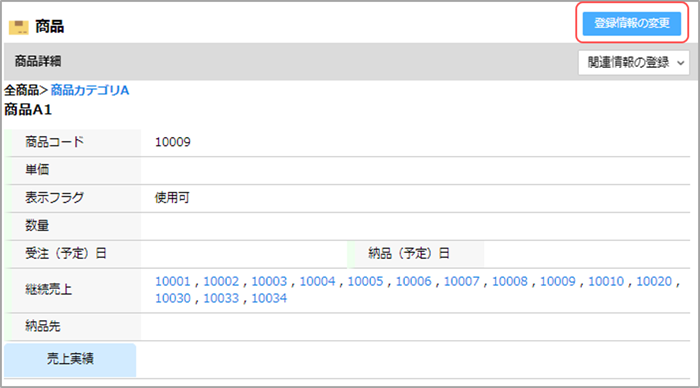
[商品変更]画面が表示されます。
3. 内容を変更して、[変更]ボタンをクリックします。 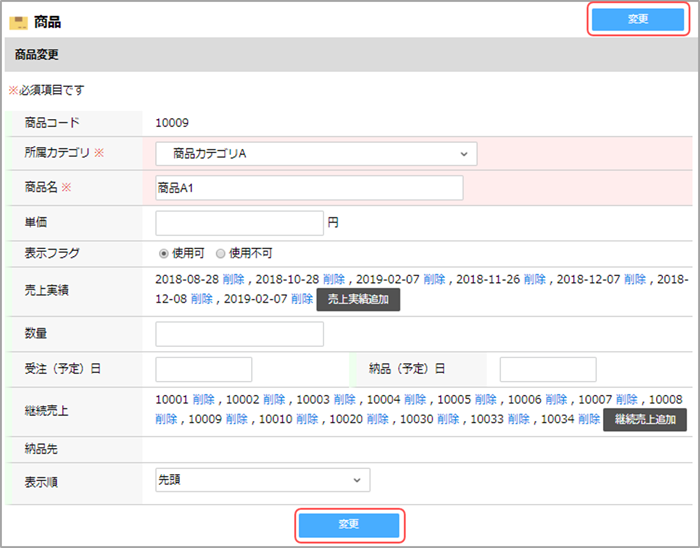
[商品詳細]ウィンドウに戻ります。
商品を削除する
登録した商品を削除する方法を説明します。
- 活動登録などで使用されている商品は削除できません。
1. [自社商品のメンテナンス]画面の商品カテゴリー一覧からカテゴリーを選択して、商品名をクリックします。 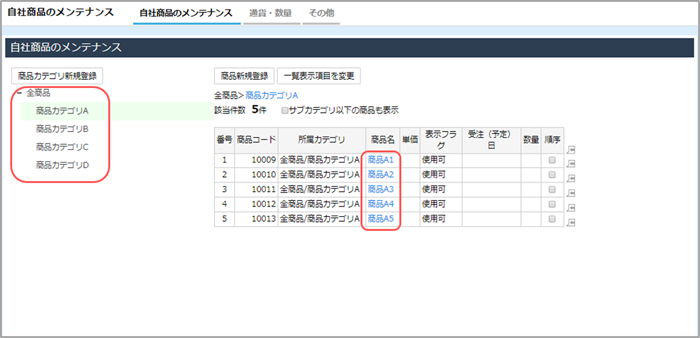
[商品詳細]ウィンドウが表示されます。
2. [削除]ボタンをクリックします。 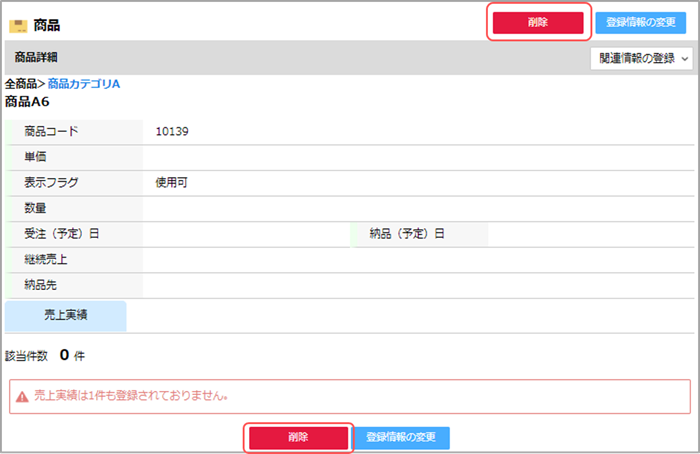
[削除してもよろしいですか?]のメッセージが表示されます。
3. [OK]ボタンをクリックします。
[商品詳細]ウィンドウが閉じ、選択した商品が一覧から削除されます。
